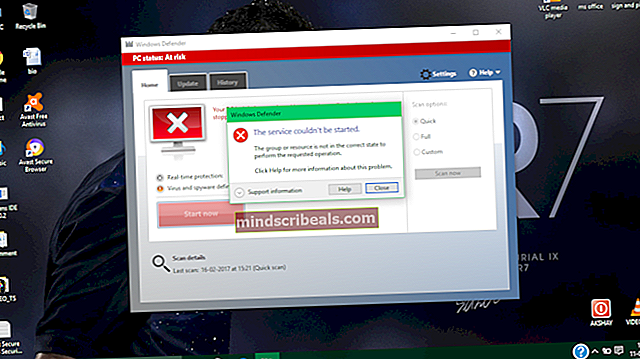Επιδιόρθωση: fltmgr.sys Blue Screen of Death
Η μπλε οθόνη του θανάτου "fltmgr.sys"Είναι ένα πολύ συνηθισμένο BSOD που εμφανίζεται συνήθως στο λειτουργικό σύστημα Windows που εκτελεί τον υπολογιστή. Αυτή η μπλε οθόνη οφείλεται σε ελαττωματικό υλικό ή κατεστραμμένα προγράμματα οδήγησης συσκευών που υπάρχουν στη συσκευή σας.
Ο λόγος για τον οποίο αυτό το BSOD δεν ενεργοποιεί πολλά σε φορητούς υπολογιστές είναι ότι έχουν προκαθορισμένο υλικό από τον κατασκευαστή. Εάν δημιουργείτε έναν προσαρμοσμένο υπολογιστή, ενδέχεται να προσθέσετε και να αφαιρέσετε διαφορετικές λειτουργικές μονάδες από τον υπολογιστή σας, οι οποίες ενδέχεται να προκαλέσουν προβλήματα σε ορισμένα προγράμματα οδήγησης. Έχουμε καταγράψει έναν αριθμό διαφορετικών λύσεων για αυτό το πρόβλημα. Ξεκινήστε την αντιμετώπιση προβλημάτων από την πρώτη και δουλέψτε ανάλογα.
Λύση 1: Έλεγχος υλικού που προστέθηκε πρόσφατα
Όπως εξηγήσαμε παραπάνω, αυτό το σφάλμα πιθανότατα προκαλείται εάν έχετε είτε εσφαλμένα προγράμματα οδήγησης είτε έχετε εγκαταστήσει ελαττωματικό υλικό στον υπολογιστή σας. Το ελαττωματικό υλικό ενδέχεται να μην ανταποκρίνεται ή να ενεργεί ανάλογα με το πώς το θέλει το λειτουργικό σύστημα. Αυτό μπορεί να προκαλέσει την μπλε οθόνη εάν η μονάδα σταματήσει να αποκρίνεται ή να ενεργήσει με επικίνδυνο τρόπο.
Εάν έχετε προσθέσει νέο υλικό στον υπολογιστή σας, αφαιρέστε τον και δοκιμάστε να τον αντικαταστήσετε με τον παλαιότερο / διαφορετικό. Εάν εξακολουθεί να εμφανίζεται η μπλε οθόνη, αυτό σημαίνει ότι το υλικό λειτουργεί καλά και υπάρχει πιθανώς κάποιο πρόβλημα με τα εγκατεστημένα προγράμματα οδήγησης.
Λύση 2: Επανεγκατάσταση προγραμμάτων οδήγησης συσκευών
Τις περισσότερες φορές, τα Windows αντιμετωπίζουν προβλήματα με την ενημέρωση των προγραμμάτων οδήγησης της συσκευής σας στην πιο πρόσφατη έκδοση. Οι κατασκευαστές ενημερώνουν συνεχώς τα προγράμματα οδήγησης που αντιστοιχούν στην κατασκευασμένη συσκευή τους. και μερικές φορές, η ενημέρωση των Windows δυσκολεύεται να συνεχίσει. Αυτό που μπορείτε να κάνετε είναι να μεταβείτε στον ιστότοπο του κατασκευαστή, να κατεβάσετε τα πιο πρόσφατα προγράμματα οδήγησης σύμφωνα με την έκδοση και να ενημερώσετε μη αυτόματα κάθε ένα από τα προγράμματα οδήγησης. Λάβετε υπόψη ότι θα πρέπει να το κάνετε αυτό για όλες τις συσκευές που είναι εγκατεστημένες στον υπολογιστή σας.
- Πατήστε Windows + R, πληκτρολογήστε "devmgmt.msc"Στο πλαίσιο διαλόγου και πατήστε Enter για να ανοίξετε τη διαχείριση συσκευών.
- Μόλις διαχειριστείτε τη συσκευή, κάντε δεξί κλικ στη συσκευή και επιλέξτε "Ενημέρωση προγράμματος οδήγησης”.

- Τώρα επιλέξτε τη δεύτερη επιλογή "Περιηγηθείτε στον υπολογιστή μου για λογισμικό προγράμματος οδήγησης". Μεταβείτε στο πρόγραμμα οδήγησης που κατεβάσατε και εγκαταστήστε το ανάλογα.

- Κάντε αυτό για όλα τα προγράμματα οδήγησης στον υπολογιστή σας (Οθόνη, προγράμματα οδήγησης εισόδου / εξόδου κ.λπ.). Επανεκκινήστε τον υπολογιστή σας μετά από κάθε ενημέρωση για να βεβαιωθείτε ότι έχουν πραγματοποιηθεί οι αλλαγές.
Λύση 3: Απενεργοποίηση λογισμικού προστασίας από ιούς
Υπάρχουν επίσης ορισμένες περιπτώσεις όπου το λογισμικό προστασίας από ιούς στον υπολογιστή σας απενεργοποιεί τα πιο πρόσφατα προγράμματα οδήγησης που πρέπει να εγκατασταθούν στον υπολογιστή σας. Ή μπορεί να εμποδίζει ορισμένες σημαντικές λειτουργίες που απαιτούνται για την αποτελεσματική λειτουργία διαφορετικών συσκευών. Έχουμε παραθέσει βήματα για την απενεργοποίηση του ιού καλύπτοντας όσο το δυνατόν περισσότερα προϊόντα. Ένα συγκεκριμένο antivirus ESET ήταν γνωστό ότι προκαλεί προβλήματα.
Αφού απενεργοποιήσετε το πρόγραμμα προστασίας από ιούς, επανεκκινήστε τον υπολογιστή σας και δείτε αν αυτό έκανε κάποια διαφορά. Εάν όχι, μη διστάσετε να εγκαταστήσετε μια νέα έκδοση των Windows μετά τη δημιουργία αντιγράφων ασφαλείας όλων των δεδομένων σας.
Σημείωση: Εάν λαμβάνετε BSOD μετά τη χρήση εφαρμογών τρίτων (όπως το Driver Verifier), θα πρέπει να γνωρίζετε ότι μερικές φορές, αυτές οι εφαρμογές δίνουν ψευδώς θετικά.